随着时间的推移,电脑系统可能会出现各种问题,导致系统变得缓慢、不稳定甚至无法正常运行。而使用系统恢复光盘来重装系统是一个相对简单且有效的方法。本文将详细介绍如何使用系统恢复光盘来重装电脑系统,帮助您轻松应对系统问题。
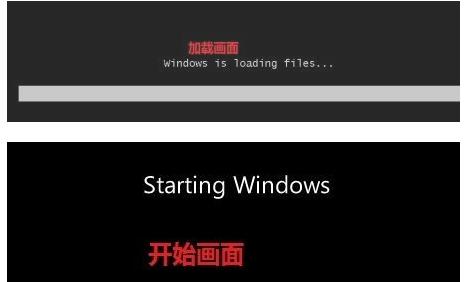
准备工作:获取系统恢复光盘
要开始重装系统,首先需要获取一张可用的系统恢复光盘。这可以通过官方渠道下载镜像文件并刻录成光盘,或者购买正版光盘来实现。
备份重要数据:保护个人文件和资料
在进行系统重装之前,务必备份重要数据。重装过程将清除硬盘上所有的文件和程序,所以备份是必不可少的。

设置启动项:将光盘设为首选启动项
为了能够从系统恢复光盘启动电脑,我们需要设置BIOS中的启动项,将光盘设为首选启动项。具体操作方法因电脑品牌而异,可以在开机时按下相应的热键进入BIOS设置。
插入光盘:将系统恢复光盘插入电脑
在设置好启动项后,将系统恢复光盘插入电脑的光驱中,并按下电源按钮重启电脑。
选择启动设备:从光盘启动电脑系统
电脑重启后,会出现一个启动菜单,选择光盘驱动器作为启动设备。然后按下确定键,系统将从光盘启动。

选择语言和时区:根据个人需求设置
在系统恢复界面中,选择您所需要的语言和时区,然后点击下一步继续。
选择系统恢复方式:恢复或重装系统
在系统恢复界面中,选择适合您的需求的系统恢复方式。一般有“恢复系统”和“重新安装系统”两个选项,根据实际情况进行选择。
确认重装操作:备份数据并继续
在进行系统重装之前,系统会提示您备份重要数据,同时警告该操作将会清除硬盘上的所有文件。确认已备份好数据后,点击继续开始重装。
选择系统安装分区:格式化并重新分区
在系统安装界面中,可以选择需要安装系统的分区。如果您希望清空整个硬盘并重新分区,可以选择“自定义”选项,然后点击下一步。
开始系统安装:等待系统文件复制
点击下一步后,系统将开始复制所需的文件到硬盘上。这个过程可能会花费一些时间,您只需耐心等待即可。
设置用户信息:为新系统添加账户
在系统安装过程中,您需要设置新的用户账户信息,包括用户名、密码等。填写完毕后,点击下一步继续安装。
系统设置:选择一些常用配置项
在系统安装完成后,系统会提示您进行一些常用的配置设置,例如网络连接、更新设置等。按照个人需求进行相应的设置即可。
驱动安装:安装硬件设备的驱动程序
在完成系统配置后,可能需要安装一些硬件设备的驱动程序,以确保电脑正常工作。可以使用光盘提供的驱动程序,或者通过官方网站下载最新版本的驱动。
安装软件:根据需求选择并安装软件
在重装系统后,您还需要根据自己的需求选择并安装一些常用软件,例如办公软件、杀毒软件等。
数据还原:将备份数据恢复到新系统
最后一步是将之前备份的重要数据恢复到新系统中。可以通过外部存储设备、云盘或者直接从备份文件夹中复制粘贴来完成。
通过使用系统恢复光盘来重装系统,您可以轻松解决电脑系统问题。从获取光盘到完成系统配置和数据还原,本文详细介绍了整个过程。希望本文对您有所帮助,让您能够更好地应对电脑系统问题。
标签: 系统恢复光盘

